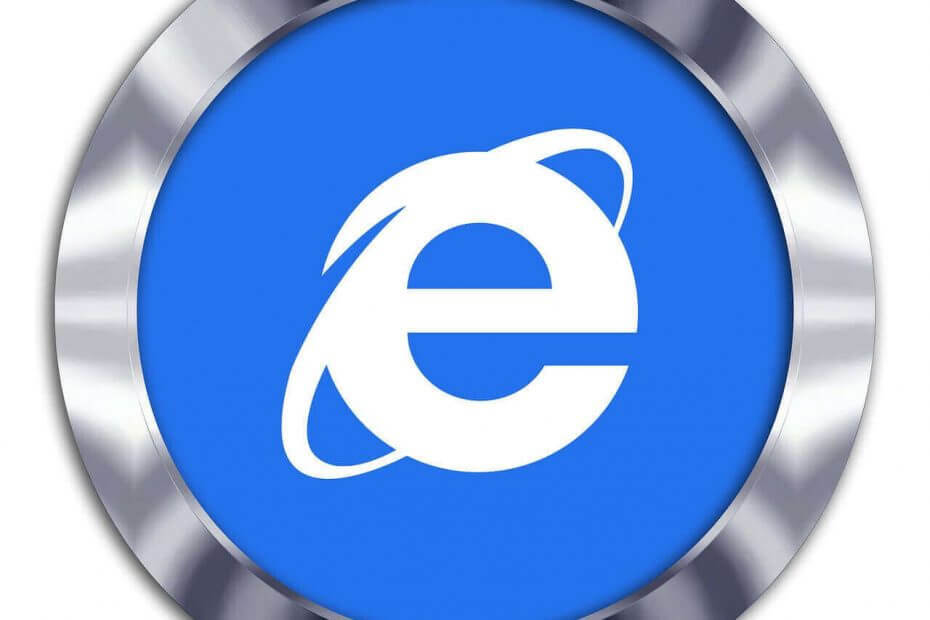Tento softvér udrží vaše ovládače v činnosti a zaistí vám tak bezpečnosť pred bežnými chybami počítača a zlyhaním hardvéru. Skontrolujte všetky svoje ovládače teraz v 3 jednoduchých krokoch:
- Stiahnite si DriverFix (overený súbor na stiahnutie).
- Kliknite Spustite skenovanie nájsť všetky problematické ovládače.
- Kliknite Aktualizácia ovládačov získať nové verzie a vyhnúť sa poruchám systému.
- DriverFix bol stiahnutý používateľom 0 čitateľov tento mesiac.
Chyba 0x8004060c je MS Outlook problém, ktorý nastane, keď sa používatelia pokúsia poslať e-mail. Celá chybová správa sa môže trochu líšiť, ale je to jeden príklad: Úloha „EMAILOVÁ ADRESA“ - Odosielanie a prijímanie “hlásená chyba (0x8004060C):„ Neznáma chyba 0x8004060C.„Outlook teda nie je dobrý, keď dôjde k chybe 0x8004060c, pretože používatelia nemôžu pomocou aplikácie odosielať alebo prijímať správy. Táto chyba je často spôsobená nafúknutými súbormi PST, ktoré zatmievajú maximálnu veľkosť úložného priestoru poštovej schránky pre aplikáciu Outlook.
Ako môžu používatelia opraviť chybu programu Outlook 0x8004060c?
1. Použite špecializovaný program opráv pre program Outlook
- Stiahnite si a nainštalujte Stellar Repair pre Outlook
- Prejdite do domovskej ponuky a kliknite na ikonu Prehliadať / Nájsť v Vyberte súbor PST na opravu dialógové okno
- Vyberte súbor PST a kliknite na tlačidlo Oprava
- Na ľavom paneli okna s ukážkou sa zobrazí zoznam opravených položiek -> vyberte priečinok, ktorý chcete prehliadať, a skontrolujte obsah položky v poštovej schránke.
- Vyberte ikonu Uložiť opravený súbor možnosť na Ponuka Súbor uložiť opravený súbor PST
⇒ Získajte Stellar Repair pre Outlook
2. Odstráňte nadbytočné e-maily
Najskôr skúste odstrániť nadbytočné e-maily, ktoré zbytočne mrhajú úložným priestorom. Ak to chcete urobiť, podržte kláves Ctrl a vyberte viac e-mailov. Potom stlačte Odstrániť tlačidlo na ich vymazanie.

3. Zmenšite veľkosť poštovej schránky
- Používatelia Outlooku 2019 a „16“ môžu skúsiť zmenšiť veľkosť poštovej schránky a opraviť chybu 0x8004060c pomocou nástroja Čistenie poštovej schránky. Kliknite Súbory a Náradie otvoríte možnosti zobrazené priamo nižšie.

- Kliknite na ikonu Čistenie poštovej schránky tlačidlo.
- Vyberte ikonu Automatická archivácia možnosť archivovať viac e-mailov.
4. Kompaktujte veľkosť PST
- Používatelia môžu tiež vyskúšať kompresiu súborov PST. Kliknite Súbor a Info v Outlooku.
- Kliknite na ikonu Nastavenia účtu tlačidlo na otvorenie okna nastavení.
- Potom kliknite na kartu Dátové súbory.

- Vyberte súbor PST na zhutnenie.
- Kliknite na ikonu nastavenie tlačidlo.
- Stlačte tlačidlo Kompaktné v okne údajového súboru programu Outlook.
5. Znova vytvorte súbor Outlook Data OST
- Opätovné vytvorenie súboru Outlook dát OST je ďalšou potenciálnou opravou chyby 0x8004060c. Najskôr zatvorte Outlook, ak je otvorený.
- Spustite Spustiť pomocou klávesovej skratky Windows + R. Vstup „Ovládací panel‘V poli Otvoriť a kliknite na Ok tlačidlo.
- Kliknite na ovládací panel > tlačidlo je zobrazené priamo dole pre výber Všetky položky ovládacieho panela. Potom kliknite Nastavenie pošty (alebo pošty) v ovládacom paneli.

- Kliknite na ikonu Zobraziť profil tlačidlo.
- Vyberte profil, ktorý chcete opraviť, a potom stlačte Vlastnosti tlačidlo.
- Kliknite na ikonu E-mailové účty tlačidlo.
- V okne Nastavenia účtov vyberte kartu E-mail.

- Vyberte konto Exchange a stlačte Zmena tlačidlo.
- Zrušte výber Použite režim Exchange s vyrovnávacou pamäťou nastavenie.
- Kliknite na ikonu Viac nastavení tlačidlo na otvorenie ďalších možností.
- Vyberte kartu Rozšírené v okne Microsoft Exchange.
- Stlačte tlačidlo Nastavenie súborov offline tlačidlo.
- Kliknite na ikonu Zakázať použitie offline tlačidlo.
- Kliknite Áno na potvrdenie.
- Potom kliknite na ikonu Nastavenie súborov offline možnosť a Ok.
- Vyberte Áno v dialógovom okne, ktoré sa otvorí.
- Vyberte ikonu Použite režim Exchange s vyrovnávacou pamäťou možnosť, kliknite na Ok & Ďalšiea stlačte Skončiť tlačidlo.
6. Opravte súbory PST pomocou programu Scanpst.exe
- Opravu poškodených súborov PST pomocou nástroja Scanpst (inak Outlook Inbox Repair Tool) možno tiež opraví chybu 0x8004060c. Stlačte klávesovú skratku Windows + E, čím sa otvorí Prieskumník súborov.
- Potom otvorte MS Office priečinok v Prieskumníkovi. Predvolená cesta pre MS Office bude asi takto: C: \ Program Files (x86) \ Microsoft Office \ root \ Office16.
- Kliknite SCANPST.EXE otvoríte okno zobrazené priamo nižšie.

- Kliknite Prechádzať vyberte súbor Outlook PST na opravu.
- Kliknite Štart spustiť skenovanie.
- Potom stlačte Oprava tlačidlo.
Vyššie uvedené rozlíšenia môžu u niektorých používateľov Outlooku opraviť chybu 0x8004060c. Na opravu chyby 0x8004060c by sa navyše mohol hodiť Microsoft Support and Recovery Assistant. Kliknite Stiahni teraz na Stránka Centra podpory pre Outlook skontrolovať túto utilitu Microsoft.
SÚVISIACE PREDMETY KONTROLY:
- Ako opraviť chybu programu Outlook 0x80042109 v systéme Windows 10
- Ako opraviť chybu programu Outlook 0x800CCC13 na počítačoch so systémom Windows
- Ako opraviť chybu Outlooku 0x800ccc0f v systéme Windows 10 [RÝCHLY SPRIEVODCA]